如何重新獲得對硬碟的存取權限,修復無法開啟硬碟的錯誤

在本文中,我們將指導您如何在硬碟發生故障時重新造訪硬碟。讓我們一起來看看吧!
如果您想安裝 Windows 或者您有一個新的硬盤驅動器,在使用它來存儲您的重要數據之前格式化驅動器很重要。格式化意味著刪除驅動器上的任何現有數據或信息並設置文件系統,以便您的操作系統(在本例中為 Windows 10)可以讀取和向驅動器寫入數據。該驅動器可能與其他文件系統一起使用,在這種情況下,您將無法安裝 Windows 10,因為它無法理解文件系統,因此無法讀取或寫入數據到驅動器。
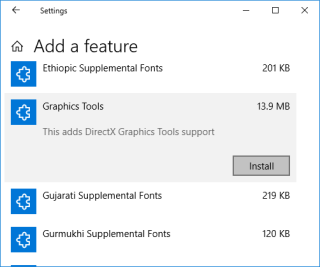
要解決此問題,您需要使用正確的文件系統格式化您的驅動器,然後您的驅動器就可以與 Windows 10 一起使用了。 格式化驅動器時,您可以從這些文件系統中進行選擇,FAT、FAT32、exFAT、NTFS ,或 ReFS 文件系統。您還可以選擇快速格式化或完整格式化。在這兩種情況下,文件都會從卷或磁盤中刪除,但唯一的區別是還會以完整格式掃描驅動器中的壞扇區。
格式化任何驅動器所需的時間主要取決於磁盤的大小。不過,您可以確定一件事,即與完整格式相比,快速格式總是會快速完成,您也可以說完整格式幾乎比快速格式花費的時間長兩倍。無論如何,不浪費任何時間,讓我們看看如何在 Windows 10 中格式化磁盤或驅動器。
內容
確保 創建一個還原點 ,以防萬一出現問題。
1.按Windows鍵+ E打開文件資源管理器,然後打開這台電腦。
2. 現在右鍵單擊要格式化的任何驅動器(安裝 Windows 的驅動器除外),然後從上下文菜單中選擇“格式化 ”。
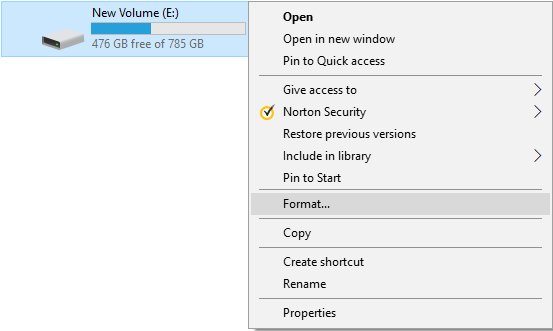
注意:如果您格式化 C: 驅動器(通常是安裝 Windows 的地方),您將無法訪問系統,因為如果您格式化此驅動器,您的操作系統也會被刪除。
3. 現在從文件系統下拉菜單中選擇支持的文件系統,如FAT、FAT32、exFAT、NTFS或ReFS,您可以根據自己的用途選擇任何一個。
4. 確保將分配單元大小(Cluster size)保留為“默認分配大小”。
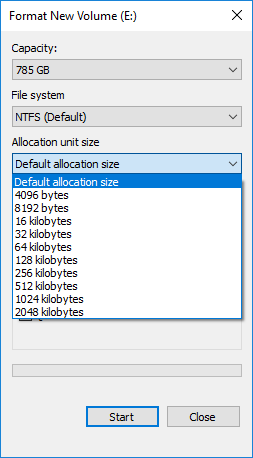
5.接下來,您可以通過在“卷標”字段下為其命名來命名該驅動器。
6. 現在根據您想要快速格式化還是完整格式化,選中或取消選中“快速格式化”選項。
7. 最後,當您準備好時,您可以再次查看您的選擇,然後單擊開始。單擊“確定”以確認您的操作。

8. 格式化完成後,將打開一個帶有“格式化完成”的彈出窗口。”消息,單擊“確定”。
1. 按 Windows 鍵 + R 然後鍵入diskmgmt.msc並按 Enter 打開磁盤管理。

2. 右鍵單擊要格式化的任何分區或卷,然後從上下文菜單中選擇格式化。

3. 在卷標字段下鍵入您要為驅動器指定的任何名稱。
4.根據您的用途從FAT、FAT32、exFAT、NTFS或ReFS中選擇文件系統。

5. 現在從Allocation unit size (Cluster size) 下拉菜單中確保選擇 Default。

6.根據您是要執行快速格式化還是完整格式化,選中或取消選中“執行快速格式化”選項。
7.接下來,根據您的喜好選中或取消選中“啟用文件和文件夾壓縮”選項。
8. 最後,查看您的所有選擇並單擊確定,然後單擊確定以確認您的操作。

9. 格式化完成後,您可以關閉磁盤管理。
這是 如何在 Windows 10 中格式化磁盤或驅動器,但如果您無法訪問磁盤管理,請不要擔心,請按照下一個方法進行操作。
1. 打開命令提示符。用戶可以通過搜索“cmd”然後按 Enter來執行此步驟。

2.在cmd中的命令中一一鍵入以下內容,並在每一項後按Enter鍵:
diskpart
list volume(記下要格式化的磁盤的捲號)
選擇卷#(用上面記下的編號替換#)
3. 現在,輸入以下命令在磁盤上進行完整格式化或快速格式化:
完整格式:format fs=File_System label=”Drive_Name”
快速格式:format fs=File_System label=”Drive_Name” quick

注意:將 File_System 替換為要與磁盤一起使用的實際文件系統。您可以在上述命令中使用以下內容:FAT、FAT32、exFAT、NTFS 或 ReFS。您還需要將 Drive_Name 替換為要用於此磁盤的任何名稱,例如本地磁盤。例如,如果要使用 NTFS 文件格式,則命令為:
格式 fs=ntfs label=”Aditya” 快速
4. 格式化完成後,您可以關閉命令提示符。
受到推崇的:
就是這樣,您已經成功學習瞭如何在 Windows 10 中格式化磁盤或驅動器,但如果您對本教程仍有任何疑問,請隨時在評論部分提問。
在本文中,我們將指導您如何在硬碟發生故障時重新造訪硬碟。讓我們一起來看看吧!
乍一看,AirPods 和其他真無線耳機沒什麼兩樣。但當一些鮮為人知的功能被發現後,一切都改變了。
蘋果推出了 iOS 26,這是一個重大更新,具有全新的磨砂玻璃設計、更聰明的體驗以及對熟悉應用程式的改進。
學生需要一台特定類型的筆記型電腦來學習。它不僅要性能強大,能夠出色地完成所選專業,還要小巧輕便,方便全天攜帶。
在 Windows 10 中新增印表機很簡單,儘管有線設備的過程與無線設備的過程不同。
眾所周知,RAM 是電腦中非常重要的硬體部件,它充當處理資料的內存,並且是決定筆記型電腦或 PC 速度的關鍵因素。在下面的文章中,WebTech360 將向您介紹一些在 Windows 上使用軟體檢查 RAM 錯誤的方法。
智慧電視確實風靡全球。憑藉如此多的強大功能和互聯網連接,科技改變了我們觀看電視的方式。
冰箱是家庭中常見的家用電器。冰箱通常有 2 個隔間,冷藏室寬敞,並且每次使用者打開時都會自動亮燈,而冷凍室狹窄且沒有燈。
除了路由器、頻寬和乾擾之外,Wi-Fi 網路還受到許多因素的影響,但也有一些智慧的方法可以增強您的網路效能。
如果您想在手機上恢復穩定的 iOS 16,這裡是卸載 iOS 17 並從 iOS 17 降級到 16 的基本指南。
酸奶是一種美妙的食物。每天吃優格好嗎?每天吃酸奶,你的身體會發生怎樣的變化?讓我們一起來了解一下吧!
本文討論了最有營養的米種類以及如何最大限度地發揮所選米的健康益處。
制定睡眠時間表和就寢習慣、更改鬧鐘以及調整飲食都是可以幫助您睡得更好、早上準時起床的一些措施。
請租用! Landlord Sim 是一款適用於 iOS 和 Android 的模擬手機遊戲。您將扮演一個公寓大樓的房東,開始出租公寓,目標是升級公寓的內部並為租戶做好準備。
取得浴室塔防 Roblox 遊戲代碼並兌換令人興奮的獎勵。它們將幫助您升級或解鎖具有更高傷害的塔。













